
5 solutions efficaces pour transférer des photos d’Android vers Mac sans fil

J’ai récemment reçu un Samsung Galaxy Edge 6 et j’ai pris des photos dessus que je veux transférer sur mon Mac (macOS 10.10.5) et les mettre dans Photos. J'ai essayé d'utiliser Bluetooth, en espérant qu'AirDrop fonctionnerait, mais ce n'est pas le cas. Le problème est peut-être que je ne connais pas Android (ce n'est pas aussi agréable qu'iOS), mais peut-être qu'il me manque une application quelque part. J’espère qu’il existe un moyen simple de le faire... "
Il est un peu compliqué de transférer des photos d’Android vers Mac sans fil. Comme ils exécutent différents systèmes d’exploitation, vous ne pouvez pas AirDrop Android vers Mac ou effectuer un transfert de fichiers Bluetooth d’Android vers Mac directement. Si vous utilisez un Android et un Mac et que vous avez besoin d’envoyer des photos d’Android à Mac, vous vous rendrez service dans cet article.

Méthode 1. Comment transférer des photos d’Android vers Mac sans fil à l’aide de Coolmuster Android Assistant pour Mac
Méthode 2. Comment transférer des photos d’Android vers Mac via AirDroid
Méthode 3. Comment synchroniser des photos d’Android vers Mac avec Google Photos
Méthode 4. Comment déplacer des photos d’Android vers Mac à l’aide de Dropbox
Méthode 5. Comment transférer des photos d’Android vers Mac via l’application de transfert de photos
Quelle est la meilleure méthode sans fil pour transférer des photos d’Android vers Mac ? Si vous me demandez cela, je vous recommanderai Coolmuster Android Assistant pour Mac . Cette application professionnelle de transfert de données détecte, affiche et transfère automatiquement les photos Android sur un Mac, et vous n'avez pas besoin d'effectuer d'opérations complexes supplémentaires, à l'exception de quelques clics.
En fait, il prend en charge l’ensemble des données Android et divers formats de photos, tels que JPG, JPEG, PNG, GIF, BMP, WEBP, etc. Vous pouvez sauvegarder, transférer et gérer des photos Android sur un Mac sans fil.
Les points forts de Coolmuster Android Assistant pour Mac :
* Un clic pour sauvegarder des photos et d’autres fichiers Android sur Mac et restaurer les sauvegardes Mac sur un appareil Android.
* Transférez des photos, des contacts, des vidéos, etc., d’Android vers Mac ou Mac vers Android sans fil.
* Gérer les photos : supprimez les photos indésirables, copiez et déplacez les photos vers un autre dossier.
* Autres fonctionnalités : Ajouter et modifier des contacts, installer et désinstaller des applications à partir d’un ordinateur, envoyer et répondre à des messages texte.
* Facile et sécurisé à utiliser, convivial, rapide et sans perte de qualité des données.
* Prend en charge Android 4.0 et les versions supérieures, telles que Samsung Galaxy S23 / S22 / S21 / S20 / S20 + / S20 Ultra, Google 5 / 4 / 4XL / 4a, Sony Xperia 10 Plus / 10 / 10 Ultra / Xperia Pro / 5 Plus / 5, Huawei P80 / P60 / P50 / P40 / P40 Pro / P40 + / Mate 40, etc.
Comment transférer des photos d’Android vers Mac sans fil ?
1. Installez Coolmuster Android Assistant pour Mac sur votre ordinateur.
Installez cette application, lancez-la sur votre Mac, puis entrez dans le module Android Assistant à partir de la boîte à outils.

2. Connectez votre appareil Android à l’Mac via Wi-Fi.
Cliquez sur Se connecter via Wi-Fi dans le coin supérieur droit, suivez les instructions à l’écran pour télécharger cette application sur votre appareil Android et utilisez l’application client Android pour scanner le code QR sur l’écran de l’ordinateur. Une fois la connexion établie, vous verrez l’interface principale ci-dessous.
Remarque : Assurez-vous qu’Android et Mac sont tous deux connectés au même réseau. Si une fenêtre s’affiche sur votre ordinateur et vous demande l’autorisation, cliquez sur Tous les accès pour continuer.

3. Transférez des photos d’Android vers Mac.
Cliquez sur Photos dans le panneau de gauche, prévisualisez et cochez les photos que vous souhaitez transférer, puis appuyez sur le bouton Exporter en haut.

Vous aimerez peut-être :
Comment transférer des photos d’Android vers iPad en 4 manières simples ? (Mise à jour)
Top 5 des façons de transférer des contacts d’Android vers un ordinateur
AirDroid vous permet de dupliquer votre téléphone Android, de télécharger les fichiers, de recevoir des notifications et de répondre à des messages texte sur un ordinateur à distance. Il connecte votre Android à Mac avec Wi-Fi et transfère directement les photos d’Android à Mac.
Comment transférer des photos d’Android vers Mac sans USB ?
1. Installez AirDroid sur votre téléphone Android et visitez AirDroid.com à partir d’un navigateur Mac.
2. Créez un compte et connectez-vous à l’application sur deux appareils. Vous pouvez entrer le compte et le mot de passe sur les deux appareils pour vous connecter ou vous connecter AirDroid sur Android et utiliser l’application pour scanner le code QR sur votre ordinateur.
3. Cliquez sur Photos, choisissez les photos que vous souhaitez transférer, puis cliquez sur Télécharger pour enregistrer les photos Android sur votre Mac.

Si tu veux:
Sélectionnez librement la meilleure application de mise en miroir d’écran pour Android sur PC
Comment récupérer des fichiers PDF supprimés de WhatsApp ? [4 moyens efficaces]
Google Photos est un autre moyen sans fil de synchroniser des photos d’Android vers Mac. Cette application native pour tous les appareils Android stocke facilement toutes les photos et albums Android sur le cloud Google avec une qualité sans perte. Vous pouvez ensuite y accéder depuis n’importe quel appareil et navigateur, comme Mac, les appareils iOS, Android, Safari, Google Chrome, etc. Notez que la sauvegarde des 15 premiers Go de photos et de vidéos est gratuite et que vous pouvez acheter un stockage illimité lorsqu’il est épuisé.
Voici comment procéder.
1. Installez Google Photos sur votre Android, ouvrez l’application et cliquez sur les trois points dans le coin supérieur gauche > choisissez Paramètres > activer la sauvegarde et la synchronisation.

2. Accédez à la page du site officiel de Google Photos à partir du navigateur de votre Mac, connectez-vous avec le même compte et le même mot de passe, et choisissez les photos que vous souhaitez enregistrer.
3. Cliquez sur Plus à côté de la photo et appuyez sur Télécharger pour la stocker sur votre Mac.
Remarque :
La sauvegarde Google Photos se bloque soudainement pendant le processus ? Cliquez ici pour savoir comment résoudre ce problème.
Vous voulez mettre votre musique sur un téléphone LG ? C'est vraiment facile après avoir lu cet article.
Dropbox est également une application de stockage en ligne qui fonctionne comme Google Photos. Vous pouvez importer des photos, des vidéos, des documents et d’autres fichiers sur votre compte Dropbox et y accéder en ligne ou hors ligne sur votre compte Mac. Pour tous les nouveaux utilisateurs, vous obtiendrez automatiquement 2 Go de stockage gratuit. Comme il dépend du réseau pour fonctionner, il consommera de grandes quantités de données cellulaires ou Wi-Fi, et le processus de synchronisation peut être lent, en fonction de la taille des photos.
Pour déplacer des photos d’Android vers Mac :
1. Installez l’application Dropbox depuis Google Play Store sur votre appareil Android et Mac.
2. Connectez-vous aux deux appareils avec le même compte Dropbox, appuyez sur l’icône + dans l’application cliente Android, puis choisissez Télécharger des photos ou des vidéos. Ensuite, sélectionnez les photos souhaitées sur votre téléphone et appuyez sur Télécharger.

3. Une fois téléchargé, cliquez sur Mes fichiers dans la boîte de dépôt de Mac, appuyez sur la photo que vous souhaitez télécharger et appuyez sur les trois points à côté de l'image > Télécharger. Vous pouvez répéter le processus de téléchargement jusqu’à ce que toutes les photos soient enregistrées dans votre Mac.
Je suppose que vous avez besoin de :
Avec cet article, vous pouvez établir rapidement la connexion sans fil entre un gadget Android et un PC.
Vous pouvez également récupérer efficacement vos messages texte à partir d’un téléphone OnePlus tant que vous apprenez ce didacticiel.
L’application Photo Transfer, disponible à la fois sur Android et Mac, vous permet de transférer, de sauvegarder et de partager plusieurs photos et vidéos de votre Android vers votre Mac à la fois. Il synchronise les photos via Bluetooth ou le même réseau Wi-Fi et ne nécessite aucun câble. Pour déplacer des photos d’Android vers Mac, vous devez installer l’application sur les deux appareils. Et ensuite, adoptez les étapes ci-dessous.
1. Connectez votre Android et Mac sous le même réseau Wi-Fi et installez Photo Transfer sur les deux.
2. Lancez l’application Transfert de photos sur votre appareil Android, appuyez sur Envoyer, puis sélectionnez Ordinateur Apple. Exécutez l’application sur votre Mac et suivez les instructions à l’écran pour connecter votre Mac et Android avec la même adresse IP.
3. Après une connexion réussie, appuyez sur Sélectionner sur votre appareil Android, choisissez les photos que vous souhaitez copier et recevez les fichiers sur votre ordinateur.
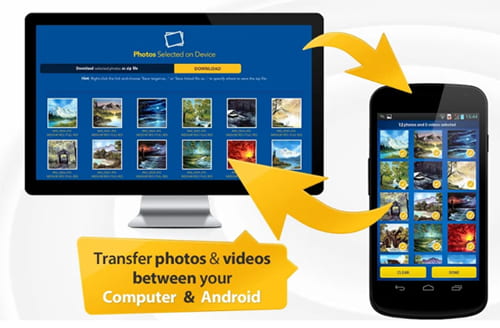
Lorsque vous n’avez pas de câble USB Android à portée de main ou que vous préférez transférer des photos d’Android vers Mac sans fil, vous pouvez obtenir 5 solutions simples ici. Mais pour effectuer la synchronisation en toute sécurité et facilement, je recommanderai Coolmuster Android Assistant pour Mac. Il n’y a pas de processus complexe pour cette méthode, et il vous suffit de prévisualiser et de cliquer sur votre souris. En outre, il a une vitesse de transmission rapide et ne consomme aucun trafic lors du transfert, ce qui est incomparable par tout autre moyen.
Alors, pourquoi ne pas l’essayer ? Si vous rencontrez des difficultés lors de l’utilisation de notre méthode, n’hésitez pas à nous faire part de vos commentaires dans les commentaires.
Articles connexes :
9 façons éprouvées de transférer des photos d’Android vers Mac [Hot]
12 façons simples de connecter rapidement Android à Mac (éprouvé et efficace)
Comment transférer de la musique de Mac vers Android sans effort ? Résolu de 4 façons
Comment transférer des photos de Samsung vers Mac pour la sauvegarde ? 4 façons en 2023
Les 6 meilleures façons de transférer des photos d’un téléphone vers un ordinateur portable sans USB
Comment transférer des fichiers d’Android vers un PC via Wi-Fi ? [6 façons]





